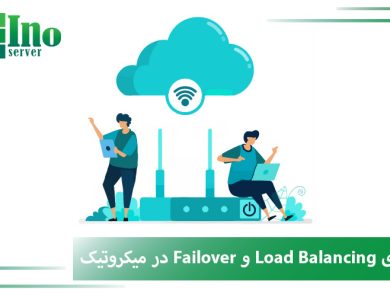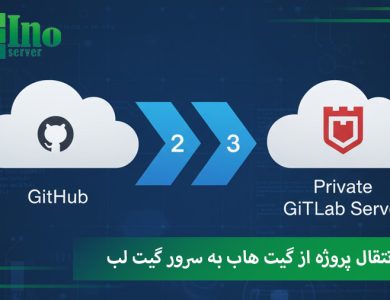آموزش اتصال به سرور با SSH در ویندوز، مک و لینوکس
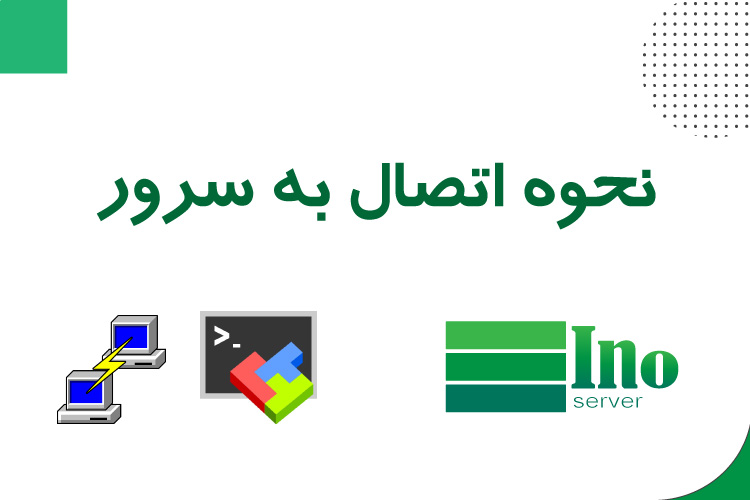
مقدمه
در این مقاله قصد داریم نحوه اتصال با پروتکل ssh به سرورهای لینوکس، ویندوزی یا میکروتیکی را با استفاده از پروتکل SSH بررسی نماییم. اتصال به سرور از طریق خط فرمان سیستم های عامل امکان پذیر است. با این حال ابزارهای مختلفی جهت اتصال به سرور با SSH وجود دارند که معروفترین آن ها Putty یا Mobaxterm هستند.
اتصال به سرور با SSH
برای اتصال با استفاده از پروتکل ssh به سرور لینوکس، ویندوز یا میکروتیک با استفاده از SSH در انواع سیستم عامل مک، لینوکس یا ویندوز، باید مراحل زیر را دنبال کنید:
- ترمینال یا خط فرمان را در سیستم عامل باز کنید.
- دستور مقابل را تایپ نمایید:
ssh username@server_ip_address - «
username» را با نام کاربری سروری که می خواهید به آن متصل شوید جایگزین کنید. - «server_ip_address» را با آدرس IP سروری که میخواهید به آن متصل شوید، جایگزین کنید.
- Enter را فشار دهید.
اگر این اولین بار است که به سرور متصل می شوید، ممکن است از شما خواسته شود تا کلید SSH سرور را بپذیرید. “yes” را تایپ کنید و برای ادامه Enter را فشار دهید.
- سپس از شما خواسته می شود رمز عبور خود را وارد کنید. رمز عبور را تایپ کرده و Enter را فشار دهید.
- اگر نام کاربری و رمز عبور صحیح را وارد کرده باشید، از طریق SSH وارد سرور می شوید.
اتصال با Putty

- Putty را دانلود و بر روی کامپیوتر خود نصب کنید.
- Putty را باز کنید.
- در قسمت “Host Name (or IP address)” آدرس IP سروری را که می خواهید به آن متصل شوید وارد کنید.
- مطمئن شوید که دکمه “SSH” انتخاب شده است.
- برای شروع اتصال، روی “Open” کلیک کنید.
- اگر این اولین بار است که به سرور متصل می شوید، از شما خواسته می شود که کلید میزبان را بپذیرید. برای ادامه روی “Yes” کلیک کنید.
- نام کاربری و رمز عبور خود را برای ورود به سرور وارد کنید.
پس از اتصال، می توانید از Putty برای اجرای دستورات روی سرور استفاده کنید.
اتصال با MobaxTerm
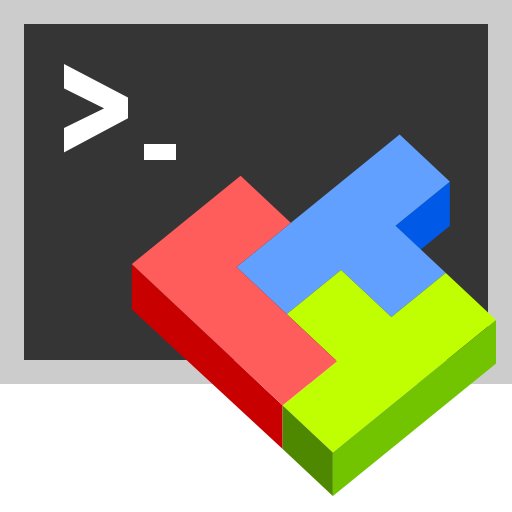
- Mobaxterm را دانلود و بر روی کامپیوتر خود نصب کنید.
- Mobaxterm را باز کنید.
- روی “Session” در گوشه سمت چپ بالای صفحه کلیک کنید.
- در قسمت “Remote Host” آدرس IP سروری را که می خواهید به آن متصل شوید وارد کنید.
- مطمئن شوید که دکمه رادیویی “SSH” انتخاب شده است.
- نام کاربری خود را در قسمت “Login” وارد کنید.
- اگر رمز عبور دارید، آن را در قسمت «Password» وارد کنید. اگر از کلیدهای SSH استفاده می کنید، روی تب “Advanced SSH settings” کلیک کنید و کلید خود را در قسمت “Use private key” انتخاب کنید.
- برای شروع اتصال روی “OK” کلیک کنید.
پس از اتصال، می توانید از Mobaxterm برای اجرای دستورات روی سرور استفاده کنید.
نتیجه
در این مقاله نحوه ssh به سرور لینوکس، ویندوز و مک از طریق خط فرمان سیستم های عامل و همچنین با استفاده از دو ابزار کاربردی Putty و Mobaxterm را بررسی کردیم. با این حال شما می توانید با خط فرمان پیش فرض سیستم عامل خود نیز بدون نیاز به نرم افزار جانبی به سرور متصل شوید.